Effectuer uniquement une coupe
Si les données sources de la tâche sont un fichier EPS et qu’une ligne de coupe a été dessinée autour du contour, il ne sera peut-être pas possible de découper certaines parties à l’extérieur. Corrigez les données sources ou configurez les paramètres conformément à la procédure décrite dans la note sur les informations importantes dans l’étape 6.
-
Cliquez sur
 pour le dossier de file d’attente que vous souhaitez utiliser.
pour le dossier de file d’attente que vous souhaitez utiliser.
La fenêtre Propriétés de la file d'attente s’affiche.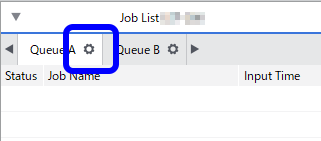
- Cliquez sur
 .
. - Dans la liste Fonctionnement, sélectionnez Couper uniquement.
-
Cochez les cases suivantes si nécessaire.
-
Couper les limites d'image
-
Coupe le contour de la tâche sans tenir compte de la présence d’une ligne de coupe. La ligne de coupe générée peut être vérifiée avec l’aperçu dans la fenêtre des paramètres des tâches.
-
-
Retour initial après la découpe
-
Repositionne le média dans sa position d’origine (position avant la découpe) après la découpe.
-
-
Passages de coupe
- Cette option, principalement utilisée pour la découpe de média épais, permet de spécifier le nombre de passages de coupe. En fonction du média, une coupe multiple avec une force de lame plus faible peut donner des résultats plus esthétiques qu’une coupe unique avec une force de lame plus élevée.
-
Paramètres des conditions de découpe
-
Permet de définir les conditions de découpe de l’imprimante comme Vitesse de découpe.Configuration des conditions de découpe
-
-
Execute PREFEED Operation
- Alimente le média en fonction de la taille des données envoyées par l’ordinateur, ramène le média à l’emplacement de départ de la sortie, puis effectue la sortie. La qualité de la coupe est stable car la coupe n’est pas effectuée quand le média en rouleau est tendu.
-
- Configurez, si nécessaire, d’autres paramètres (paramètres liés au média, par exemple).
-
Cliquez sur OK.
IMPORTANT
- Les données sources de la tâche sont un fichier EPS.
- Une ligne de coupe a été dessinée autour du contour.
Si les deux conditions ci-dessus sont réunies, des paramètres supplémentaires sont requis. Si vous ne configurez pas ces paramètres supplémentaires, il peut être impossible de couper une partie du contour. Configurez les paramètres ci-dessous.
- Dans la fenêtre Propriétés de la file d'attente, cliquez sur
 .
. - Saisissez la valeur en Marge sous EPS.
Si vous mettez l’image à l’échelle dans la fenêtre Propriétés de la file d'attente ou Paramètres des tâches, la taille de la marge sera également mise à l’échelle.
Lorsque vous ajoutez une tâche à la liste des tâches, la marge définie avec Marge est automatiquement ajoutée à l’intérieur de la plage spécifiée par la bordure.
- Ajoutez à la liste des tâches la tâche contenant les lignes de coupe, puis lancez l’impression.Opérations de base pour créer des sortiesLa découpe commence le long des lignes de coupe de la tâche sélectionnée.IMPORTANT
Vous pouvez également modifier ces paramètres dans la fenêtre Paramètres des tâches après avoir ajouté une tâche à la liste des tâches. Toutefois, vous ne pouvez pas modifier le réglage Couper tous les traçés ou le réglage Marge dans EPS.